Sommaire
Quelques recherches et me voila enfin avec ma première caméra IP compatible Synology Surveillance Station. Cela faisait un bon moment que je souhaitais investir dans une caméra afin de sécurisé mon intérieur. Je vous présenterai lors de ce billet, la première prise en main et l’installation de la caméra Dericam P2 avec Surveillance Station de Synology.
La caméra Dericam P2 est certifié ONVIF (Open Network Video Interface Forum), ce qui permettra de la contrôler entièrement depuis l’application Surveillance Station de votre Synology.
Présentation de la Dericam P2
Parlons désormais un peu de cette caméra et voici quelques unes de ses caractéristiques :
- 2.0 mégapixel Résolution:1920*1080
- 24/7 Live Video Streaming à 25fps
- Enregistrement et lecture à distance via la carte Micro SD locale
- NVR, Serveur FTP Web, Synology NAS et Blue Iris Software
- Dimensions de 9,91 x 9,91 x 11,43 centimètres
- Poids de 0,6 k
- La visibilité panoramique / inclinaison de 360 degrés
- Audio bidirectionnel
- Bright Eyes’ dans l’obscurité
Quelques photos lors du unboxing…
Vous retrouverez dans la boite :
- la caméra Dericam P2
- Un manuel d’installation
- Un cd d’installation (Why ?? 🙂 )
- Un bloc d’alimentation
- Un cable RJ45
- Une antenne WIFI
- Un socle de fixation murale
Fondu dans le décor… 🙂
Prise en main de l’application Dericam
Il est possible de piloter les caméra grâce à l’application pour smartphone disponible sur iOS et sur Android. Nous testerons dans le cadre de ce tutoriel l’application pour iPhone.
Branchez votre nouvelle caméra sur le réseau via le cable RJ45.
Cliquez sur « Ajouter caméra » puis cliquez sur « Nouvelle caméra ».
Cliquez sur « Recherchez votre caméra » (attention il faut être sur le même wifi) puis sélectionnez la caméra dans la liste des caméras.
Nommez la caméra puis renseignez les identifiants de connexion. Par défaut, les identifiants sont :
Login : admin
Mot de passe : admin
Cliquez sur non sauf si vous souhaitez paramétrer le WIFI et voila votre nouvelle caméra Dericam P2.
Modification du mot de passe par défaut
Depuis l’application smartphone, sélectionner la caméra puis cliquez sur « Modifier le mot de passe ». Il vous suffira de saisir le mot de passe par défaut puis le nouveau.
Installation de la caméra dans Surveillance Station
Si ce n’est pas déjà le cas, branchez votre nouvelle caméra sur le réseau. Deux méthodes sont possibles avec la Dericam P2, soit vous pouvez utiliser le câble RJ45 fournis avec la caméra soit vous pouvez utiliser la configuration WIFI.
Rendez-vous sur l’interface d’administration web Synology Surveillance Station puis ouvrez l’application Caméra IP. Pour ajouter la Dericam P2, cliquez sur « Ajouter », dans mon cas il s’agit de ma première caméra donc il suffit d’utiliser le lien se trouvant au milieu.
Sélectionnez « Configuration rapide » puis cliquez sur « Suivant ».
Cliquez sur la loupe pour découvrir la caméra.
Cliquez sur l’onglet « Interface générale (ONVIF) » puis sélectionnez votre caméra. Cliquez ensuite sur le bouton « OK ».
Renseignez les différentes informations comme ci-dessous puis cliques sur « Test de connexion » pour valider l’accès à la caméra. Une fois que tout est bon, cliquez sur « Terminer ».
Et voila, la caméra est désormais configurée et fonctionnelle.
Il est possible de modifier et affiner les différents paramètres de la caméra. Pour cela, cliquez sur « Modifier » puis sur « Modifier ».
Voici les paramètres d’enregistrement.
Voici les paramètres « Live View ».
En espérant que ce petit partage vous ait plu, n’hésitez pas à vous rendre sur le forum et le topic de l’article via le lien ci-dessous pour donner votre avis.
N’hésitez pas à poser toutes vos questions directement sur <b>le forum Sys-Advisor</b> accessible depuis <a href= »https://ask.sys-advisor.com »>ce lien</a>.

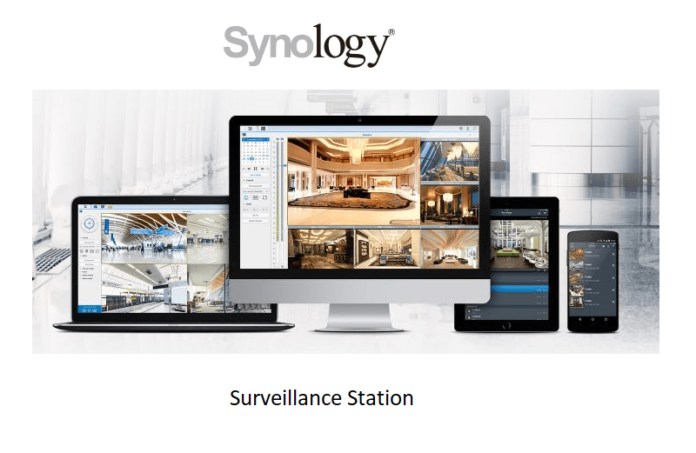

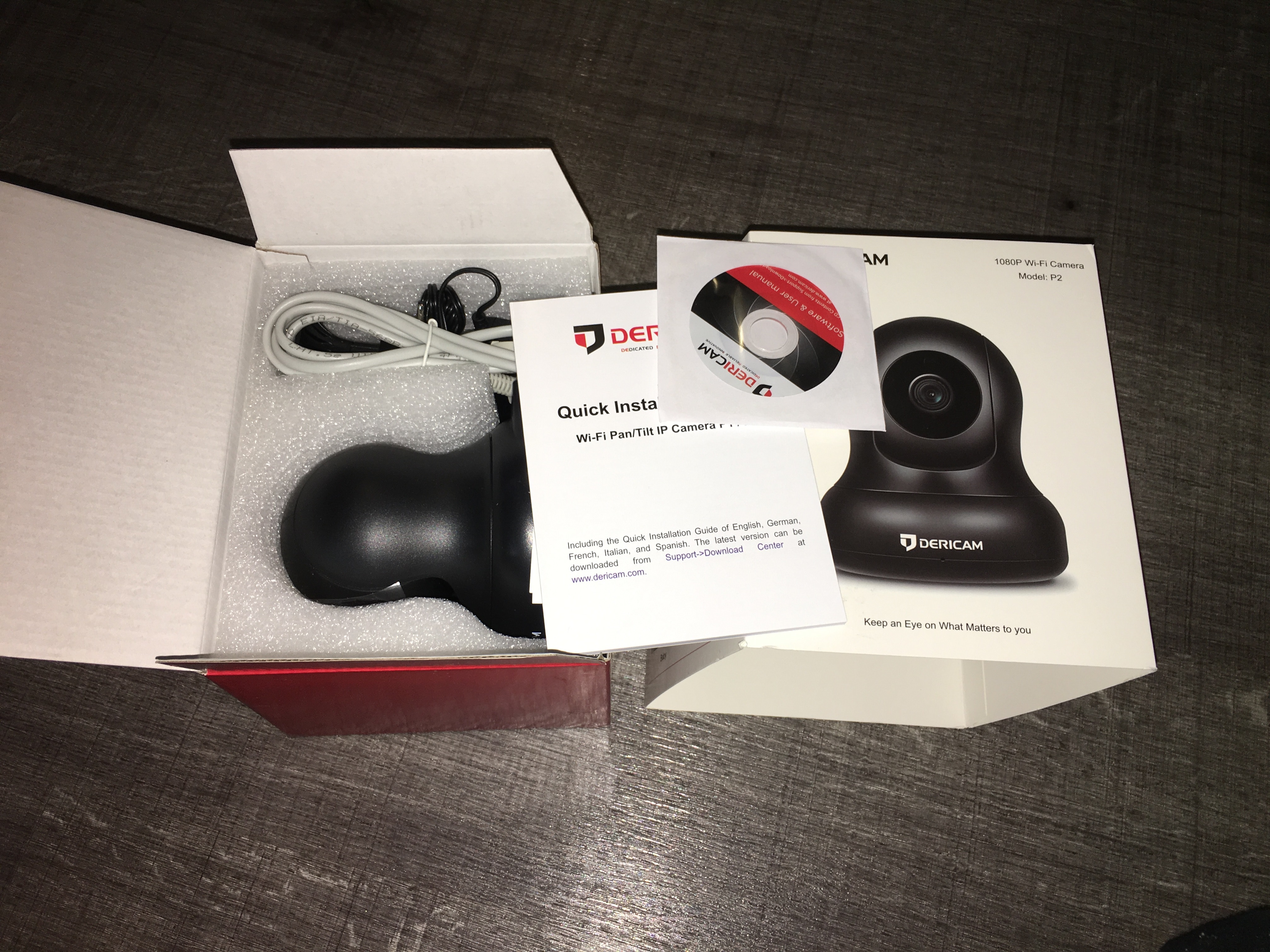


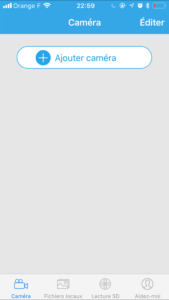
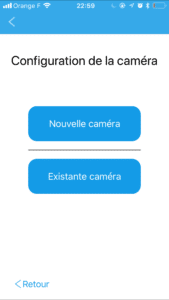
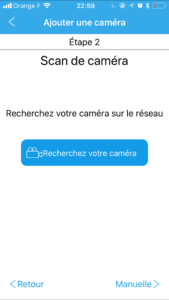
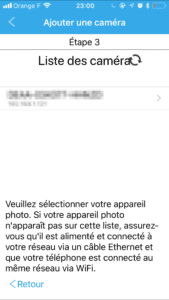
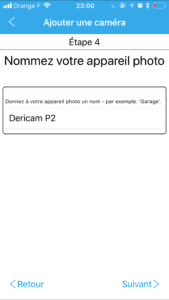
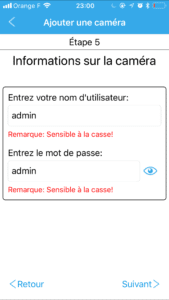
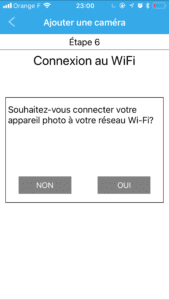
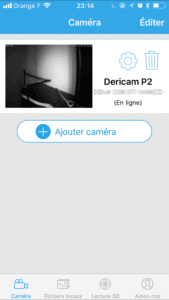
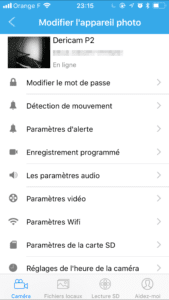
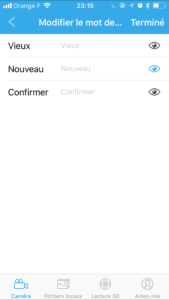
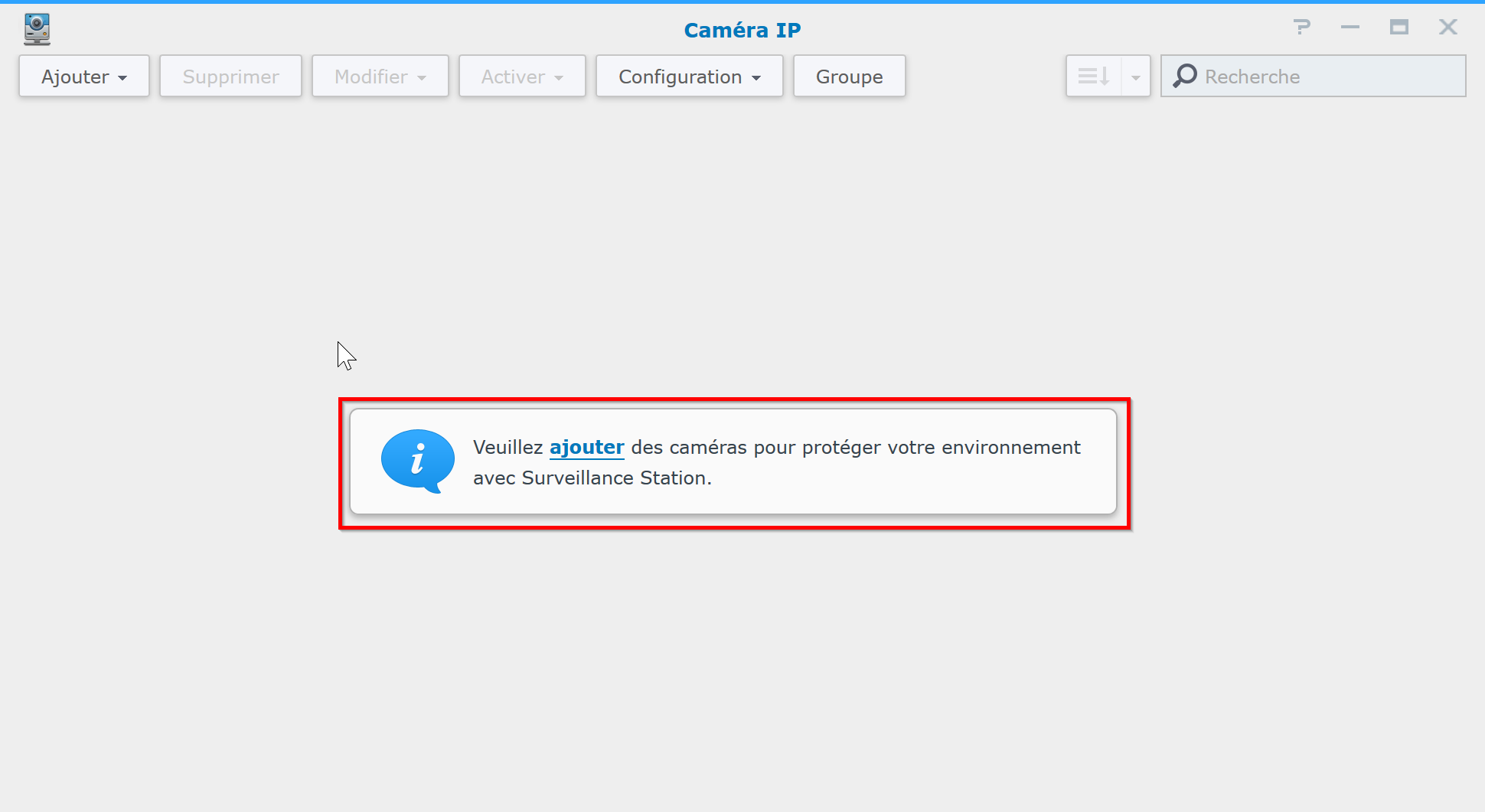
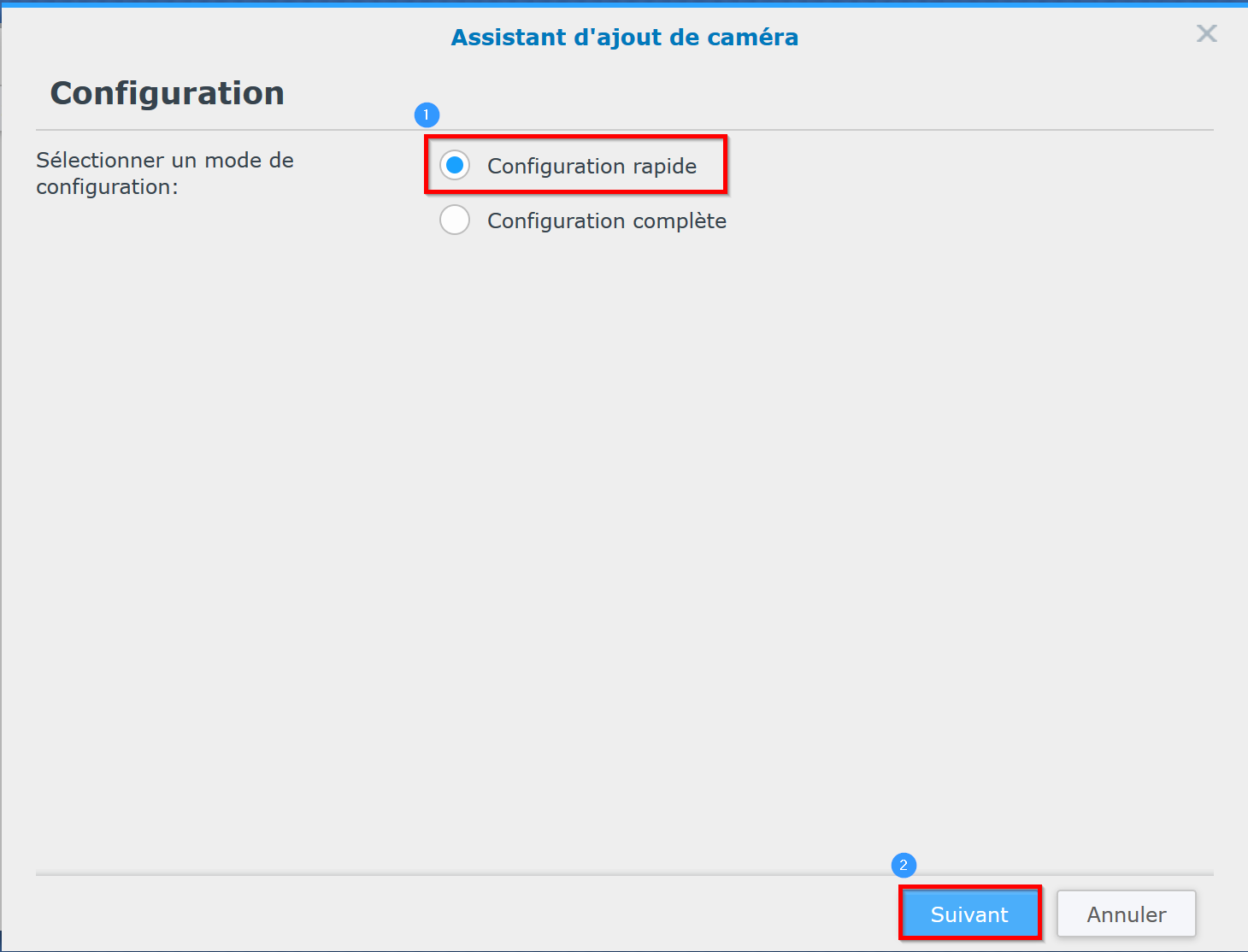
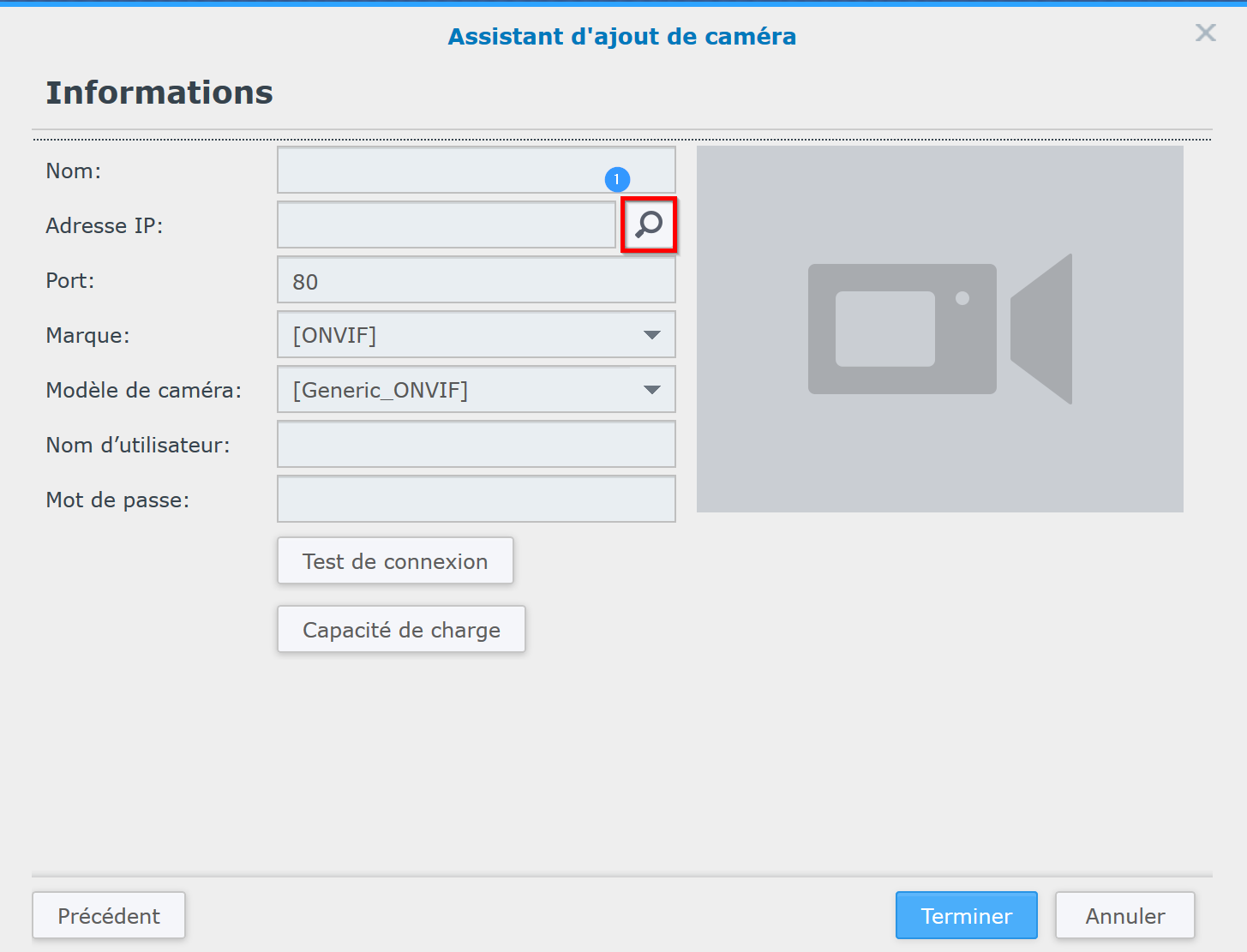
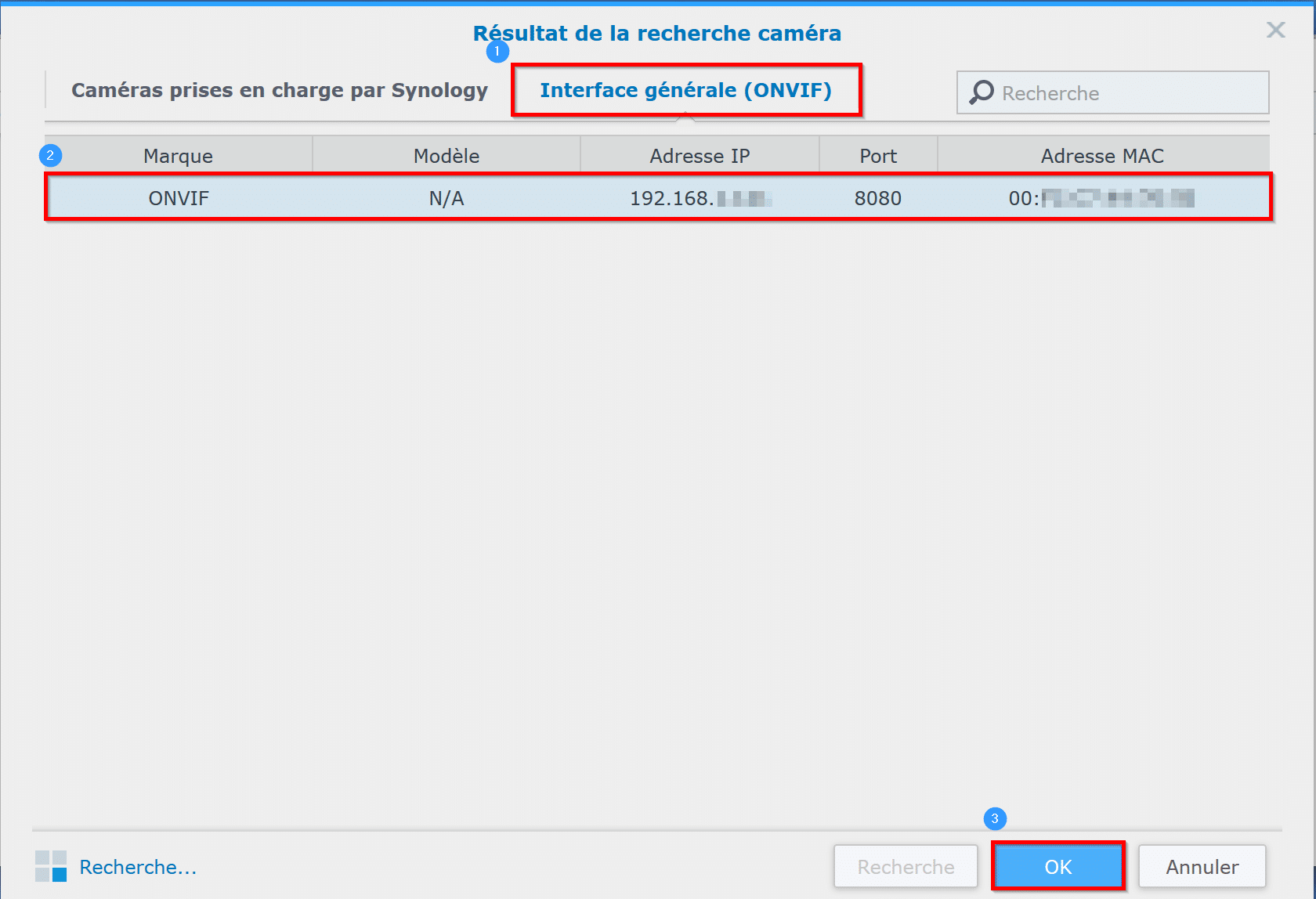
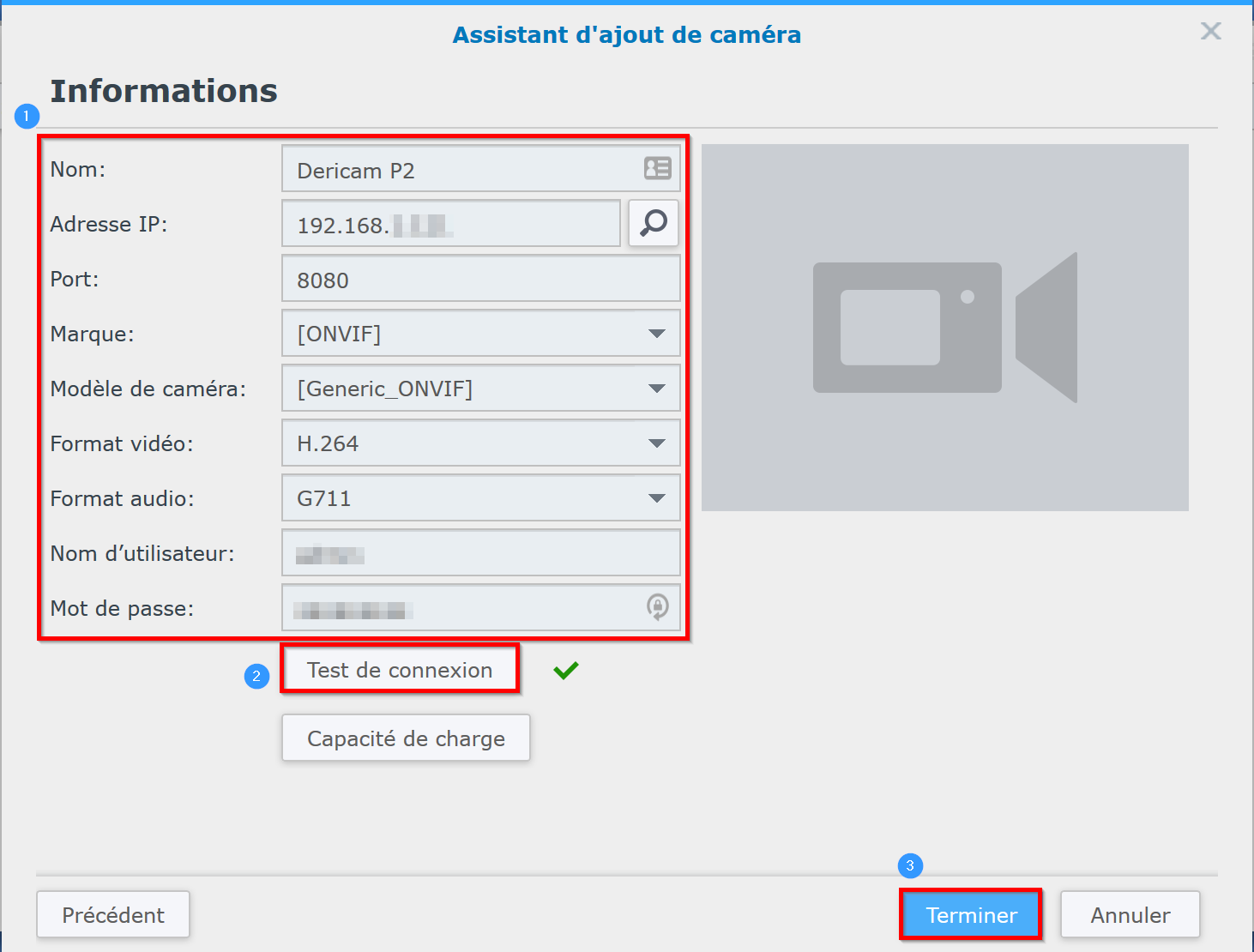

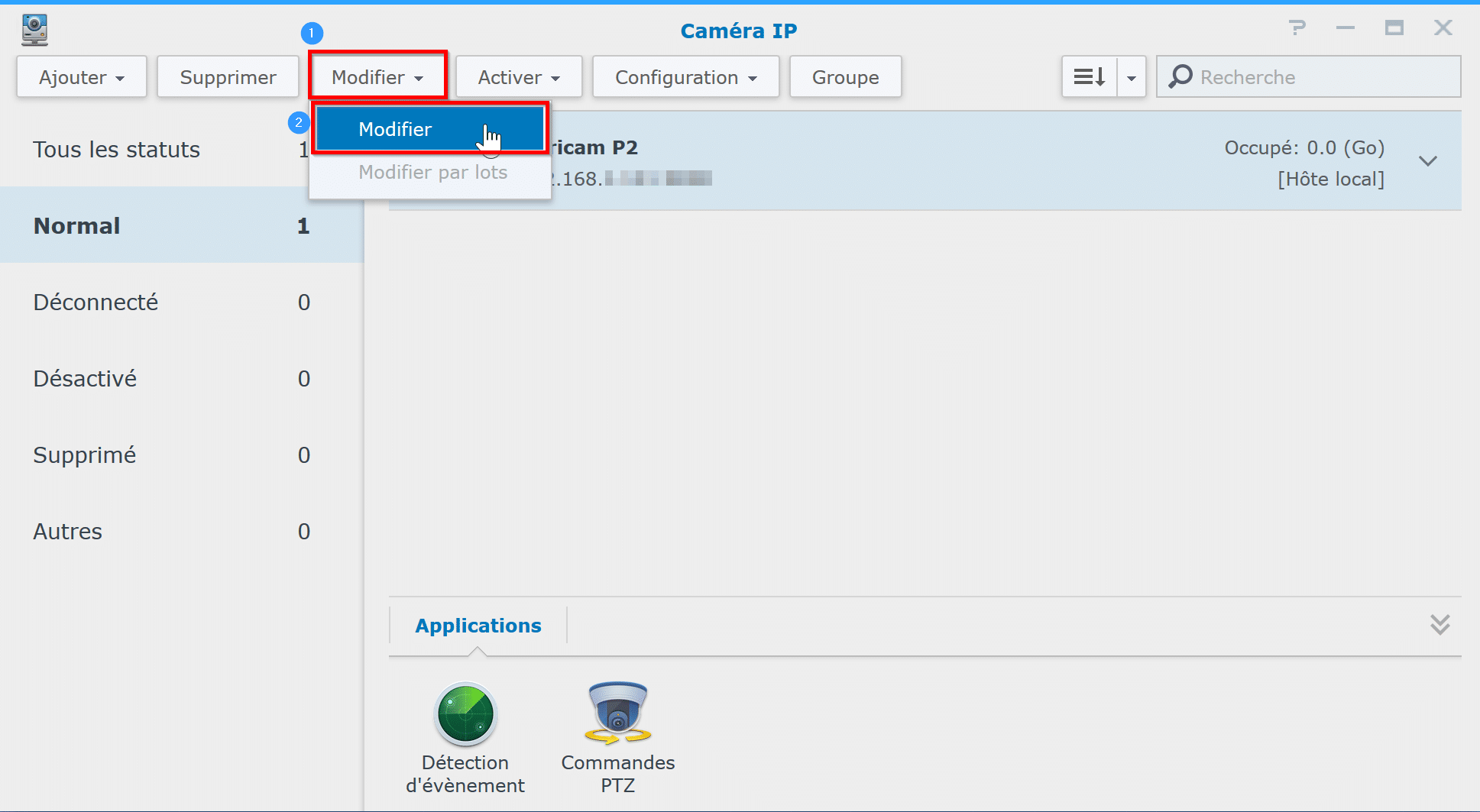

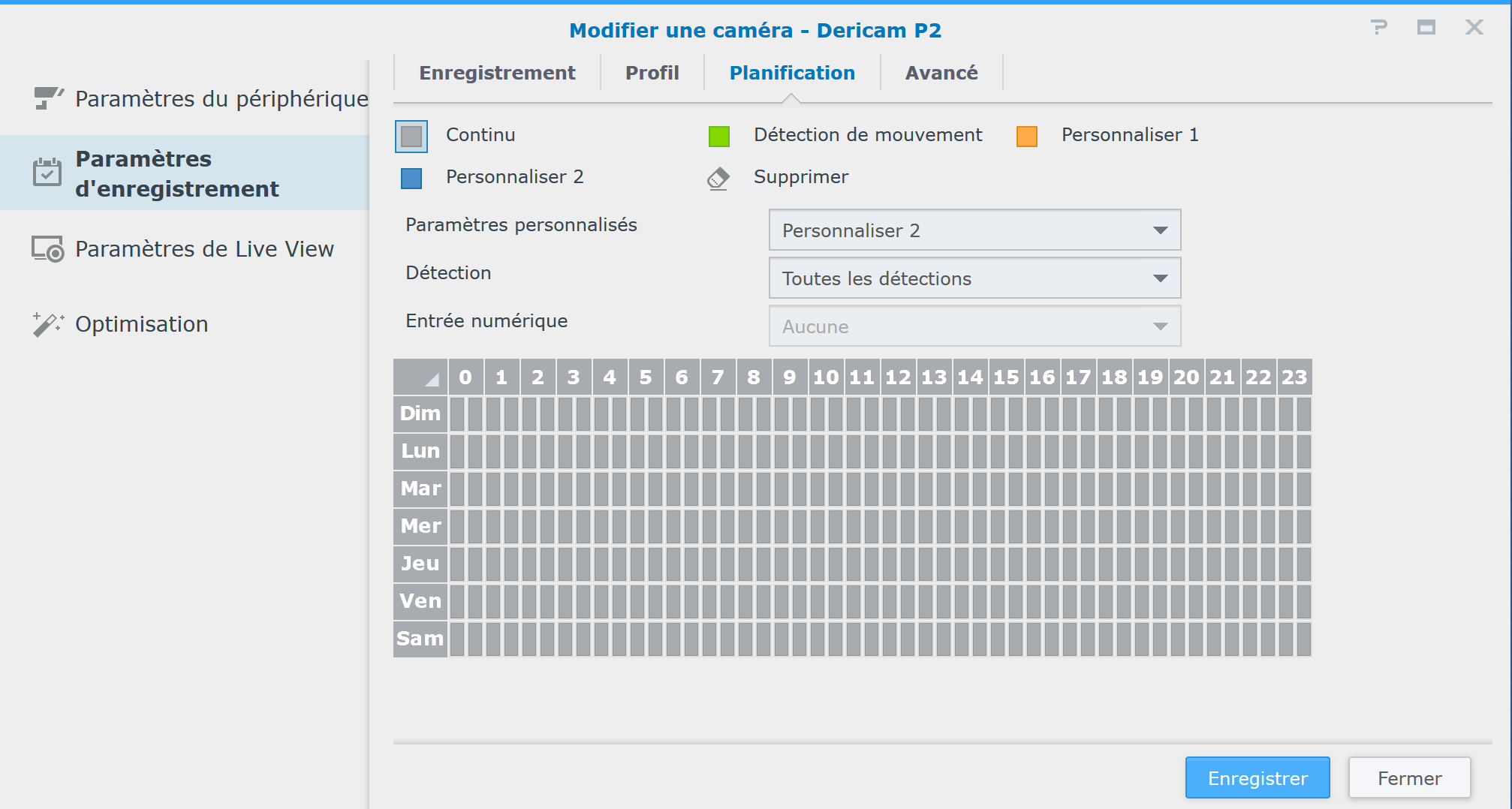
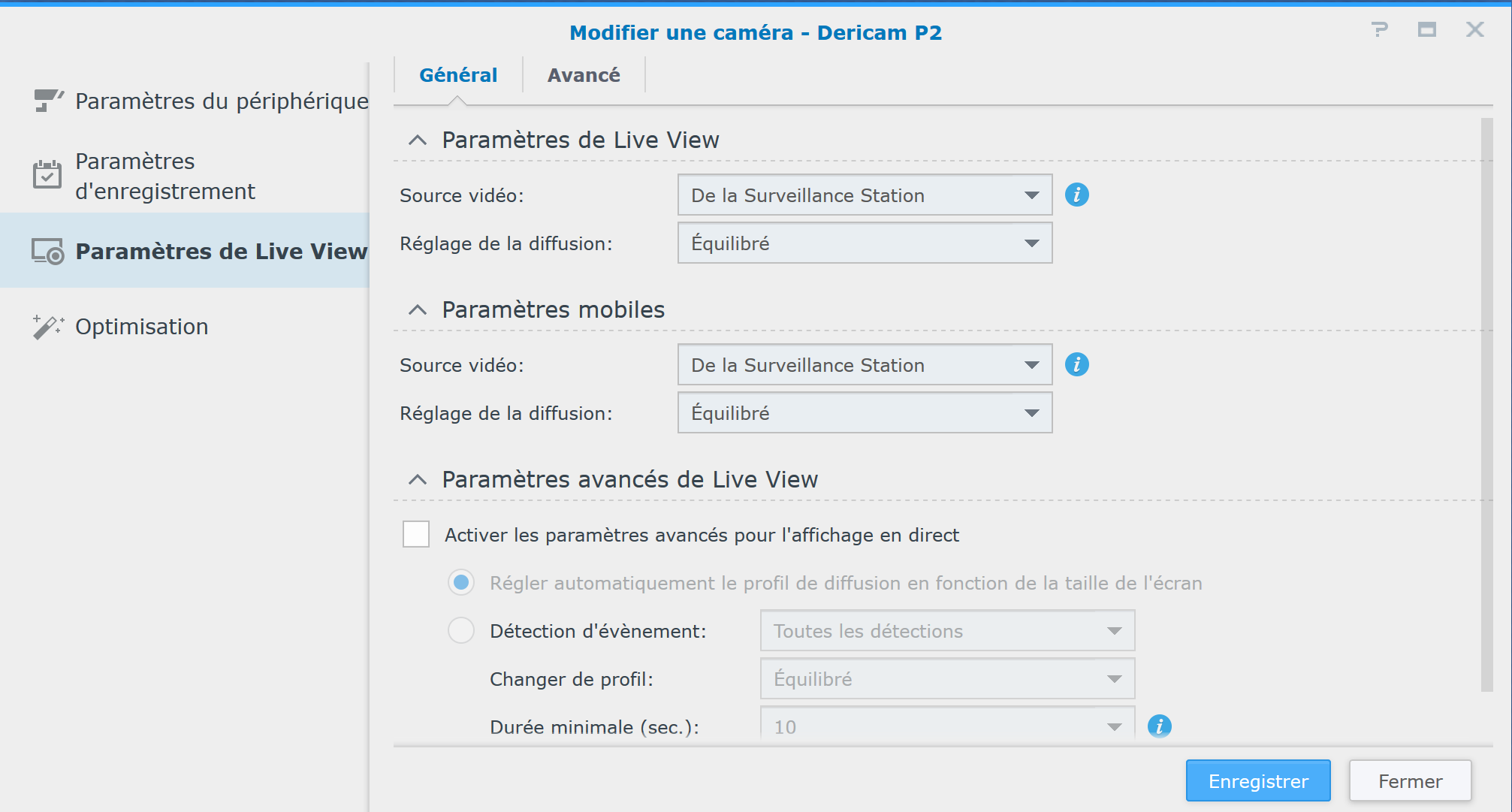
![[TUTO] – Synology : Comment sauvegarder vos données Office 365 avec Synology](https://sys-advisor.com/wp-content/uploads/2017/11/splash_synology_3-1-218x150.jpg)
![[TUTO] – Synology : Comment vider la corbeille d’un dossier partagé](https://sys-advisor.com/wp-content/uploads/2018/01/splash_synology-218x150.png)
![[TUTO] – Synology : Configurer Virtual Machine Manager sur DSM](https://sys-advisor.com/wp-content/uploads/2017/11/splash_synology_3-2-218x150.jpg)
![[TUTO] – Synology : Comment sauvegarder vos données Office 365 avec Synology](https://sys-advisor.com/wp-content/uploads/2017/11/splash_synology_3-1-100x70.jpg)
![[TUTO] – Windows 10 : Comment générer une CSR avec cygwin et openssl](https://sys-advisor.com/wp-content/uploads/2019/09/splash_windows10-100x70.jpg)
![[TUTO] – Windows 2008 : Comment désactiver l’autoconfiguration IPv4](https://sys-advisor.com/wp-content/uploads/2019/08/splash_windows_server-100x70.jpg)
![[TUTO] – Recalbox : Comment ajouter de nouvelles ROMS à votre Recalbox](https://sys-advisor.com/wp-content/uploads/2017/11/splash_recalbox-100x70.png)
![[TUTO] – Windows 10 : Comment gérer, activer ou désactiver l’indexation](https://sys-advisor.com/wp-content/uploads/2018/01/splash_windows10-100x70.jpg)

